ping Desktop-PCping 192.168.1.100
Ping ციკლი
ping ბრძანებაში ჰოსტნეიმის ან IP მისამართი მითითების შემდეგ თქვენი კომპიუტერი ქმნის ICMP Echo მოთხოვნის პაკეტს. შექმნილი პაკეტი იწყებს ქსელში მოგზაურობას არსებული მარშრუტიზაციის წესებით, რათა მიაღწიოს დანიშნულების წერტილს. თუ დანიშნულების მოწყობილობა მუშა მდგომარეობაშია და ხელმისაწვდომია, იგი იღებს ICMP Echo მოთხოვნის პაკეტს, შემდეგ კი ქმნის ICMP Echo პასუხის პაკეტს. პასუხის პაკეტი ბრუნდება თქვენს კომპიუტერთან.
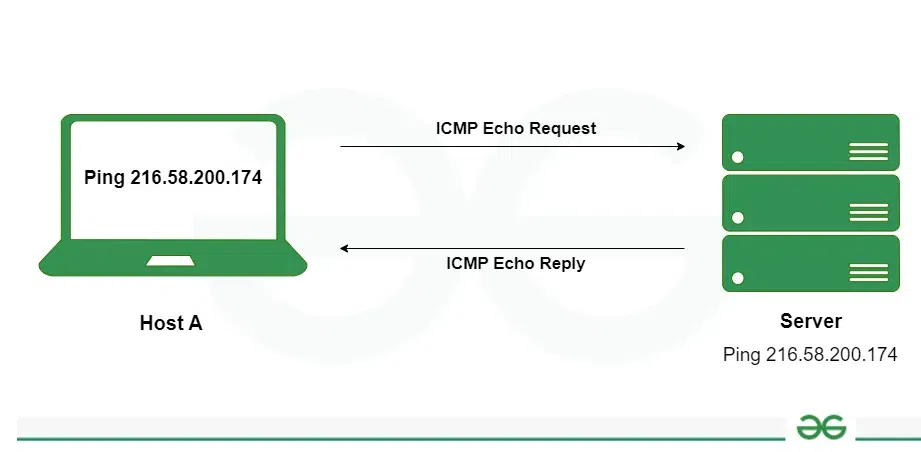
Ping-ის შედეგების ინტერპრეტაცია
პასუხის პაკეტის მიღებისთანავე, თქვენი კომპიუტერი დეტალურად აანალიზებს მონაცემებს. იგი ითვლის ე.წ. round-trip time (RTT), ანუ დროს, რომელიც მოთხოვნის გაგზავნიდან პასუხის მიღებამდე გადის. ეს კი გვიქმნის წარმოდგენას ქსელის წარმადობაზე. უფრო დაბალი RTT მიუთითებს უფრო სწრაფ კავშირზე, ხოლო მაღალი RTT შესაძლოა მიუთითებდეს შეფერხებებზე ან ქსელის გადატვირთულობაზე.
Time to live (TTL)
დაბრუნებული პაკეტის TTL მნიშვნელობა დამოკიდებულია გასაპინგ მოწყობილობაზე. Windows-ში საწყის მნიშვნელად ითვლება 128. ყოველი როუტერი პაკეტის გზაზე ამ მნიშვნელობას აკლებს ერთს. ეს გვიქმნის წარმოდგენას პაკეტების ქსელურ მარშრუტზე. ლინუქსის და მაკის შემთხვევაში ეს მნიშვნელობა 64-ია, როუტერების შემთხვევაში შეიძლება იყოს 64 ან 255.
100% loss
Ping-ის გამოყენების სცენარები
Hostname-ით მოწყობილობის IP მისამართის დადგენა
hostname-ით დაპინგვისას პასუხი გვიბრუნდება IP მისამართის მითითებით
გარდა ამისა, ჯერ Hostname სახელით დაპინგვა გვეხმარება გავიგოთ მუშაობს თუ არა ქსელში name resolution.
ping 127.0.0.1
IPv4-ის ნაცვლად იპინგება IPv6
როგორც ჩვენ ერთ-ერთ წინა სტატიაში აღვნიშნეთ, IPv6-ს Windows-ში უმაღლესი პრიორიტეტი აქვს. მაგრამ საქართველოს რეალიებში ჩვენ კვლავ ვმუშაობთ IPv4-ით. ამიტომაც თუ Hostname-ით დაპინგვისას პასუხი IPv6-ით დაგიბრუნდათ თქვენ შეგიძლიათ გამოიყენოთ ბრძანება ping -4 რათა ჰოსტი დაიპინგოს IPv4-ით

IP-ით მოწყობილობის hostname-ის დადგენა
თუ იცით მოწყობილობის IP და გსურთ დაადგინოთ მისი Hostname მაშინ გამოიყენეთ
ip /a %ipaddress%
პასუხი სხვა მისამართიდან
თუ პინგის პასუხი ბრუნდება განსხვავებული IP მისამართიდან შესაძლოა გვქონდეს შემდეგი პრობლემა:
- ქსელის გადამისამართება: თქვენ მოთხოვნის გადამისამართება სხვა IP მისამართზე შეიძლება მოხდეს ქსელის მარშრუტიზაციის წესების ან როუტერის ისეთი კონფიგურაციების გამო, როგორიცაა NAT ან Load balancing.
- პროქსი სერვერი: თუ ქსელში არის პროქსი სერვერი ის შეიძლება “ჩაერიოს” და უპასუხოს პინგის მოთხოვნას.
- IP მისამართის გაყალბება: ზოგიერთ შემთხვევაში, მავნე აქტივობებმა, როგორიცაა IP მისამართის გაყალბება, შეიძლება გამოიწვიოს პინგის პასუხების მიღება მოულოდნელი IP მისამართიდან.
- არასწორი კონფიგურაცია: ქსელის მოწყობილობები შეიძლება არასწორად იყოს კონფიგურირებული, რაც იწვევს მათი მხრიდან პინგის მოთხოვნებზე არამართებული პასუხის გაცემას.
- DNS-ის პრობლემები: თუ თქვენ ჰოსტნეიმით პინგავთ შესაძლებელია DNS სერვერმა, არასწორი კონფიგურაციის გამო, ჰოსტნეიმს არასწორ IP მისამართთან გააიგივოს.
უწყვეტი დაპინგვა
Windows-ში ჩვეულებრივი დაპინგვისას გამოიყენება 4 პაკეტი. თუ რაიმე მიზეზით გჭირდებათ უწყვეტი დაპინგვა ბრძანების ბოლოს გამოიყენეთ -t
მაგალითად ping 192.168.1.1 -t
დაპინგვის შეწყვეტა შეგიძლიათ კომბინაციით Ctrl+C
ასეთი უწვეტი დაპინგვა შეგიძლიათ გამოიყენოთ ჰოსტის რესტარტისას. მაგალითად გაუშვათ პინგი როუტერზე და გადატვირთოთ როუტერი. როცა როუტერი დაიწყებს რესტარტს პინგი ჩავარდება. პინგის აღდგენა როუტერის ჩატვირთვის მანიშნებელი იქნება.





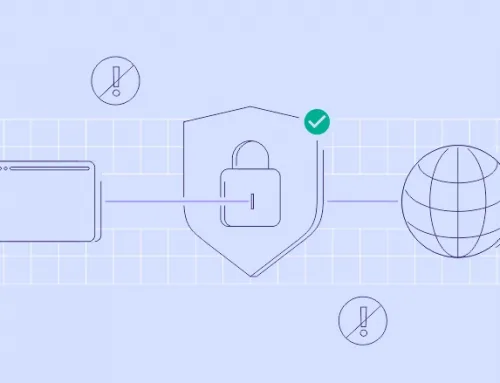
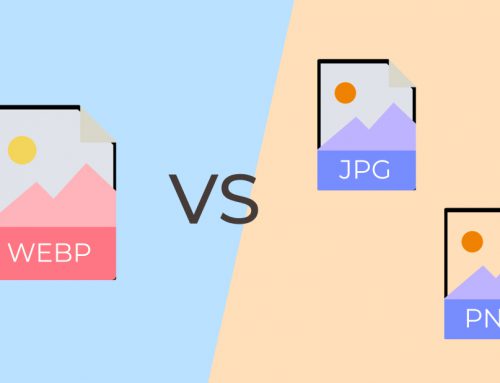
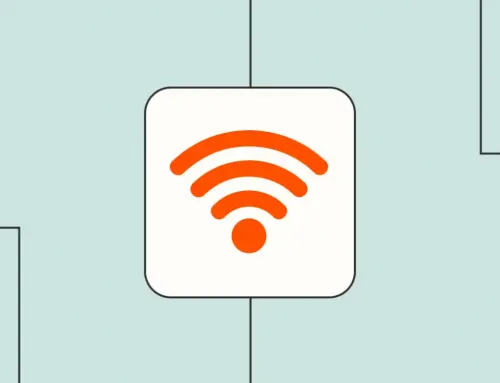
Leave A Comment